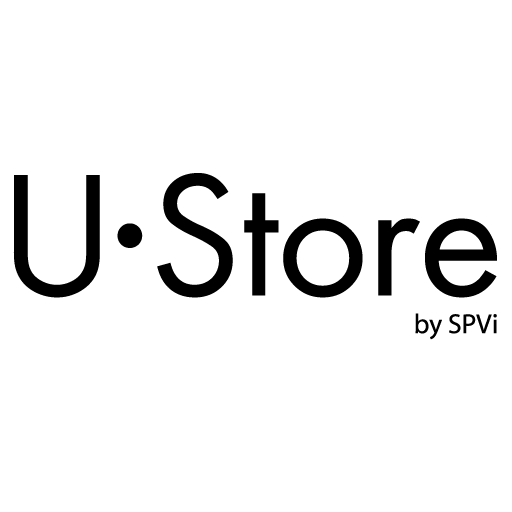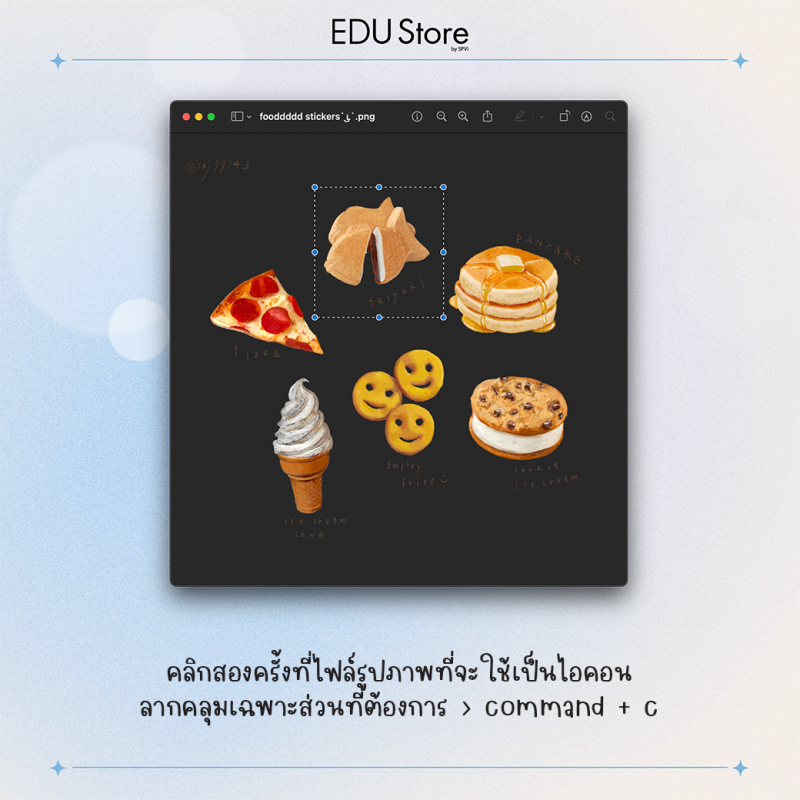

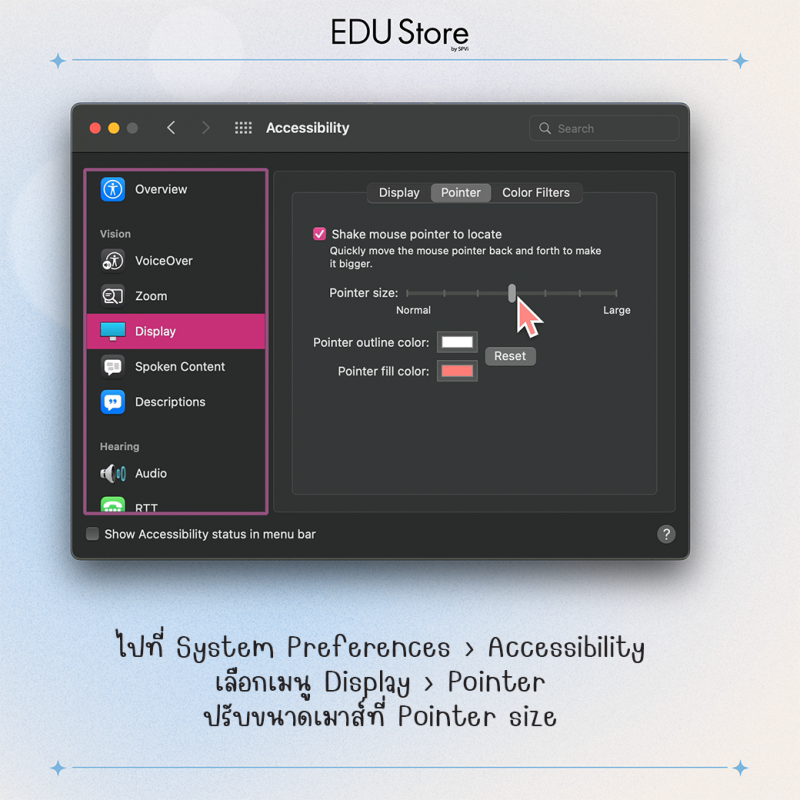
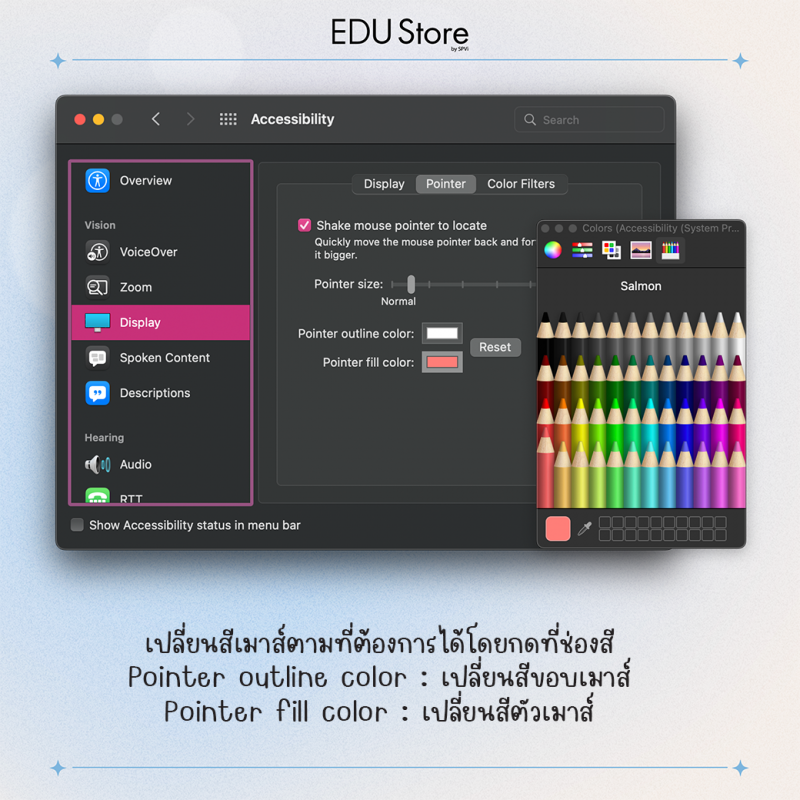
✨เม้าส์และไอคอนโฟลเดอร์ที่อยู่บนหน้าจอก็เป็นอีกสิ่งที่ช่วยเพิ่มความน่ารักน่าใช้งานให้กับเครื่อง Mac ของเราได้และการจัดวางโฟลเดอร์ให้อยู่เป็นกลุ่มสำหรับโฟลเดอร์ที่มีไฟล์งานเป็นหมวดเดียวกันก็ช่วยให้การใช้งานเป็นระเบียบมากยิ่งขึ้น
🪄วิธีเปลี่ยนรูปไอคอนโฟลเดอร์
• เปิดไฟล์ภาพที่ต้องการใช้เป็นรูปไอคอน โดยคลิกสองครั้งที่ไฟล์นั้น
• ครอปภาพเฉพาะส่วนที่ต้องการด้วยการลากเมาส์แล้วกด command + c
• (ถ้าต้องการใช้ทั้งภาพให้กด command + c ได้เลย)
• เลือกโฟลเดอร์ที่ต้องการเปลี่ยนรูปไอคอน คลิกขวา > Get Info
• ที่ด้านบนสุดของหน้าต่างข้อมูลให้คลิกที่ไอคอนขนาดเล็กกด command + v
เท่านี้เราก็จะได้รูปไอคอนโฟลเดอร์ใหม่ตามที่เราต้องการ และถ้าหากอยากกลับไปใช้เป็นรูป
ไอคอนแฟ้มสีฟ้าก็แค่คลิกที่รูปไอคอนขนาดเล็กเหมือนเดิมแล้วกดปุ่ม delete เป็นอันเสร็จสิ้น
🪄วิธีเปลี่ยนสีและปรับไซส์เมาส์บนเครื่อง Mac
• ไปที่ System Preference > Accessibility
• เลือกเมนู Display แล้วไปที่แถบ Pointer
• ปรับขนาดของเมาส์ตรง Pointer size
• เปลี่ยนสีขอบเมาส์ Pointer outline color / เปลี่ยนสีเมาส์ Pointer fill color
🪄วิธีเปลี่ยนรูปไอคอนโฟลเดอร์
• เปิดไฟล์ภาพที่ต้องการใช้เป็นรูปไอคอน โดยคลิกสองครั้งที่ไฟล์นั้น
• ครอปภาพเฉพาะส่วนที่ต้องการด้วยการลากเมาส์แล้วกด command + c
• (ถ้าต้องการใช้ทั้งภาพให้กด command + c ได้เลย)
• เลือกโฟลเดอร์ที่ต้องการเปลี่ยนรูปไอคอน คลิกขวา > Get Info
• ที่ด้านบนสุดของหน้าต่างข้อมูลให้คลิกที่ไอคอนขนาดเล็กกด command + v
เท่านี้เราก็จะได้รูปไอคอนโฟลเดอร์ใหม่ตามที่เราต้องการ และถ้าหากอยากกลับไปใช้เป็นรูป
ไอคอนแฟ้มสีฟ้าก็แค่คลิกที่รูปไอคอนขนาดเล็กเหมือนเดิมแล้วกดปุ่ม delete เป็นอันเสร็จสิ้น
🪄วิธีเปลี่ยนสีและปรับไซส์เมาส์บนเครื่อง Mac
• ไปที่ System Preference > Accessibility
• เลือกเมนู Display แล้วไปที่แถบ Pointer
• ปรับขนาดของเมาส์ตรง Pointer size
• เปลี่ยนสีขอบเมาส์ Pointer outline color / เปลี่ยนสีเมาส์ Pointer fill color